1 부 에서는 ASUS RT-AC58U의 전체적인 개요를 살펴 보았으며 2 부에서는 성능,안정성등
유용한 기능들을 실사용을 통해 알아보도록 하겠습니다
ASUS RT-AC58U 듀얼기가비트 유무선 공유기 2부 활용기


벤치마크
우선 벤치마크부터 보도록 할까요?
공유기 벤치마크는 업/다운 속도, 핑을 주로 보는데 전송 속도도 중요하지만 일차적으로
회선품질 최우선, 그다음이 공유기 성능으로 유선 핑이 200~300~1000 이렇게 널뛰면
온라인 게임을 비롯한 실시간 콘텐츠 이용은 물건너 가는겁니다.(회선 자체를 바꿔야 합니다)
유선은 괜찮은데 와이파이 핑만 불안정하면 모바일, 노트북, 데스크탑 무선랜카드 동글을
제대로 사용할수 없게되는데 공유기나 무선랜카드 퀄러티에 크게 좌우 됩니다
통신사 : LG U+ 100 Mbps
데스크탑 이더넷 벤치마크를 보면 지역별로 차이가 있지만 최상의 퀄러티를 지닌 회선으로
공유기에서도 풀성능을 보여주고 있으며 점보프레임, 로컬 기가비트 구성, 그리고 광대역
기가비트 WAN 조합으로 다수의 사용자가 동시에 사용하기에 좋은 조건을 갖추고 있습니다.
무선 벤치마크
무선 네트워크에서 한가지 알아야할 점은 데스크탑/노트북/모바일 공통적으로 무선 기기간의
칩셋 호환성에 따라 성능이나 안정성에 큰 차이를 보인다는것이며 무선 링크상태나 속도가
이상하면 공유기부터 의심하지만 경험상 90% 이상이 클라이언트 쪽에서 발생합니다
라링크, 리얼텍, 아데로스등 다양한 무선칩셋을 탑재한 클라이언트에서 어떤건 유선급의 속도와
안정성을 , 어떤건 형편없는 속도와 불안정한 상태를 보이는것들이 있는데 무선 칩셋과
공유기간의 호환성이 떨어지거나 랜카드 퀄러티가 떨어져 발생하는 문제로 데스크탑
무선같은건 가급적 ASUS 공유기 + ASUS 무선랜카드 조합으로 가는게 최상이며
차후 문제가 발생해도 해결이 쉽지만 제조사가 다르면 책임 소재 때문에 해결이 어렵습니다
또한, 구형 노트북이나 저가 노트북에 탑재된 무선랜카 드 대신 고성능 USB 무선랜카드
(2.4G/5G 듀얼밴드2Tx2R) 를 장착하면 호환성, 성능, 안정성을 크게 향상시킬수 있습니다
노트북 2.4G 벤치마크
노트북 내장 무선랜카드가 구형인데다 상태가 별로라 리얼텍 칩셉을 탑재한 802.11AC USB
무선랜카드를 탑재해 테스트한 결과로 2.4G 대역의 다운로드 속도는 유선과 동급,업로드는
50 MB/s 의 속도를 보이며 무선랜카드 종류에 따라 다양하게 나타납니다
함께 보유하고있는 듀얼밴드 라링크 무선랜카드는 다운로드 15 M/ 업로드 1M 말도 안되는 속도가
나올정도로 편차가 심하므로 무선랜카드는 가급적 공유기와 같은 브랜드로 구입하는게 유리합니다

노트북 5G 벤치마크
반면 5G 대역은 유선과 동급의 속도를 보이며 유투브나 실시간 스트리밍 온라인 게이밍에서도 유선과
동급의 속도를, P2P에서도 시드에 따라 풀 스피드를 보이지만 노트북 성능이 너무 낮으면
네트워크 성능도 떨어지므로 일정수준 이상의 스펙을 갖춘 노트북을 사용해야 제성능을 낼수 있습니다

모바일 벤치마크
모바일은 종류가 워낙 다양해 트러블이 많을것 같지만 의외로 와이파이 인증을 거친 제품들이 많아
2.4G / 5G 대역 모두 안정적인 성능을 보입니다

커버리지
ASUS RT-AC58U 듀얼기가비트 유무선 공유기는 동일장소에서 같은 감도를 보이는 공유기와
동시 비교시 훨씬 안정적인 링크와 전송상태를 보이며 아파트 밀집국가인 국내 실정에 적합한
전파 집중기술인 빔포밍을 탑재하고 있습니다
커버리지 모바일 48평 APT 구조
예전부터 공유기 커버리지 테스트할때 자주 테스트하던 구형 4발이 전화 콘센트만 들어오는
오래된 APT로 대개의 건물은 설계도만 보면 대충 어느정도 커버될것이라 예측이 되는데
전파 경로에 대형 에어컨 , 두꺼운 콘트리트 벽이 가로막고 있어 뚜렷한 음영지대가
발생하는 곳입니다. 전반적으로 벽들이 두껍고 철근이 많이 내장된 건물입니다
ASUS RT-AC58U 듀얼기가비트 유선 공유기를 최적의 중립 위치에 셋팅하면 A,B,C는 지역을
한국으로 설정해도 50~60% 이상의 감도를 등락하지만 지역을 USA로 설정하면 평균 80~90% ,
D 구역은 5G는 아예 뜨지도 않고 2.4G도 겨우 잡혔지만 30~40% 정도 향상된 감도를 보입니다.
회절하는 전파 최종 도착지가 메탈 방충망으로 막혀있는 최악의 와이파이 데드존임에도 불구하고
게이지 2칸이면 상당히 좋아진 상태입니다
수많은 시도를 해봤지만 저런 실내 구조는 관로포설 공사외에는 답이 없었는데 지역을 USA 로
설정하면 출력이 향상되서 굳이 비싼 비용을 들여 공사할 필요없이 사용할수 있게된 것이죠


그럼 항상 USA로 설정하지 대한민국으로 설정할 필요가 있는가? 반문할수도 있지만 1부에서
언급했듯이 국내 전파법 준수 문제도 있고 외국과 달리 아파트 밀집지역이라 과도한 출력은
스스로 멀리있는 주변공유기들과의 간섭 범위를 넓히는꼴이 되서 주변에 간섭이 거의 없는
환경이 아니라면 오히려 더 불안정해질수 있습니다
무선은 소위 핑이 튀는 현상이 더 잦아질수 있다는 뜻이죠
익스텐더 확장도 시도해봤지만 불안정해서 잊혀져가는 기술이 되버린 반면에 ASUS는
RT-AC86U 이상 모델부터 2대 이상의 공유기를 이용한 새로운 와이파이 확장기술인
AI MESH를 지원하고 있어 익스텐더에 만족하지 못했다면 적극 시도해볼만 합니다
다세대 , 팬션, 원룸,자취방,기숙사, 소규모 사무실, 기업체, 학원, 학교, 카페등 활용범위가
굉장히 넓습니다
모바일+노트북 유투브 멀티 + IPTV
(LG U+ 100 MB/s)
회선 점유율이 큰 IPTV와 모바일 TV, 노트북 유투브를 동시에 시연해도 싸구려 공유기들과는
확실히 다른 퀄컴 IPQ4018 / 쿼드 코어 프로세서의 성능을 유감없이 보여주며 무선랜카드로
FPS 게임을 동시에 진행해도 랙없이 깔끔하게 플레이할수 있습니다
기가비트 회선이면 더 빠르게 안정적으로 온라인 게이밍이나 실시간 스트리밍이 가능할거라
생각하기 쉽지만 업/다운 속도와 회선 퀄러티는 별개의 문제입니다.
랙이 심한 회선은 핑 띄워보면 백단위에서 심할땐 천단위까지 튀는데 이런 불량회선에서는
아무리 좋은 공유기를 써도 소용 없고 타회선으로 갈아타는것 외에는 방법이 없습니다
다만, 오리진이나 블리자드를 비롯한 기타 온라인 게임 멀티 다운로드중에는 트래픽 폭주도
있지만 시스템이 버벅거릴 정도로 PC 자원을 많이 소모해 스펙이 낮은 PC일수록 랙이 발생할
가능성도 그만큼 커집니다
배틀그라운드 핑 테스트
(802.11 AC / 5G )
이더넷 오프, 무선랜카드 5G 대역으로 접속 , 플레이중 핑 상태 모니터링

핑에 민감함 대표적인 fps 게임인 배틀그라운드 플레이중 핑이 얼마나 튀는지 보기 위한 테스트로
무선 특성상 안정적인 UTB 케이블 6 ms 보다 핑이 높긴하지만 저정도면 무난하게 플레이할수
있는 수준입니다 (
다만, 고수들 대전인 토너먼트는 UTP 케이블, 5ms이하, 1ms에 근접할수록 유리합니다
포트포워딩 (스타크래프 기타)
게이머, 서버 운용자, NAS 운용자, IP카메라등 특정 포트를 필요로하는 환경에서 반드시 알고
있어야할 포트포워딩 입니다. 공유기는 자체가 하드웨어 방화벽으로 윈도우처럼 악성코드에
의해 대책없이 포트를 개방하지 않고 막혀있으므로 필요한 포트는 수동으로 열어줘야 됩니다
포트포워딩은 DDNS와도 연계되어 광대역에서 다수의 사용자가 동시에 파일을 공유할때
유용하므로 ASUS에서 지원하는 DDNS를 적극 활용하는것이 좋습니다

스타크래프트 / 워크래프트 포트포워딩 설정 예)
가장 흔한 포트포워딩으로 사용할 포트와 아이피 프로토콜 설정후 적용해주면 포트가 열려 하이핑
없이 정상적으로 방을 개설할수 있으며 기타 NAS, IP카메라, 게이밍, 웹서버, FTP 서버는 사용하는
포트나 프로토콜이 제각각 다르므로 사전에 파악후 추가해주면 됩니다.
이런 기본적인것도 잘 안되거나 막혀있는게 임대공유기라 과감히 치워 버리는게 좋습니다
부득이 다중 공유기 환경에서 포트포워딩을 설정하려면 하위로 물린 공유기의 WAN IP를
고정아이피로 설정후 이 WAN IP를 상위 공유기에서 포트포워딩 해주면 되는데 이것도
상위 공유기 상태에 따라 달라지므로 가능하면 1공유기로 일원화 시키는게 좋습니다
공유기 하위로 NAS, 게임서버, 웹서버, 웹캠등 다양한 기기가 연결되어 있을때 각 기기마다
사용하는 포트를 ABCDED.ASUSCOMM.COM:8080 이런식으로 뒤에 포트를 붙여주면
광대역에서도 접속할수 있게 됩니다

USB 포트 활용
1부에서 잠깐 소개했던 USB 어플리케이션 사용법입니다
ASUS RT-AC58U 듀얼기가비트 유무선 공유기는 5V/900mA의 풍부한 전력과 5G bps의 속도를
지닌 USB3.0 포트를 탑재하고 있어 USB 메모리, 외장 SSD, 외장 HDD등 다양한 스토리지를
연결할수 있으며 USB 포트밖에 없는 프린터를 네트워크 프린터 서버로 공유할수도 있습니다

정상적으로 연결되면 USB 어플리케이션 항목 우측 상단에 인식된 외장 스토리지를 보여주며
윈도우처럼 안전분리를 지원합니다

AI-DISK
포트포워딩, 아이피캠, FTP 서버, 웹서버등 , 광대역에서 접근하기 위해선 DDNS를 먼저
등록해야되는데 해제하려면 고객센터의 도움을 받아야 하므로 신중하게 등록해야 됩니다

ASUS RT-AC58U 가 광대역에 첫번째로 물려 있어야 쉽게 셋팅할수 있으므로 상위로 전화모뎀,
임대공유기, 기타 모뎀등이 있다면 전부 ASUS 공유기 하위로 연결해 줍니다
다음으로 WAN 항목의 DDNS 메뉴에서 사용할 DDNS를 등록후
http://iplookup.asus.com/nslookup.php 나 ping 명령으로 정상 동작하는지 확인할수 있습니다
ping abcded.asuscomm.com 를 입력했을시 정상적으로 응답하면 성공입니다
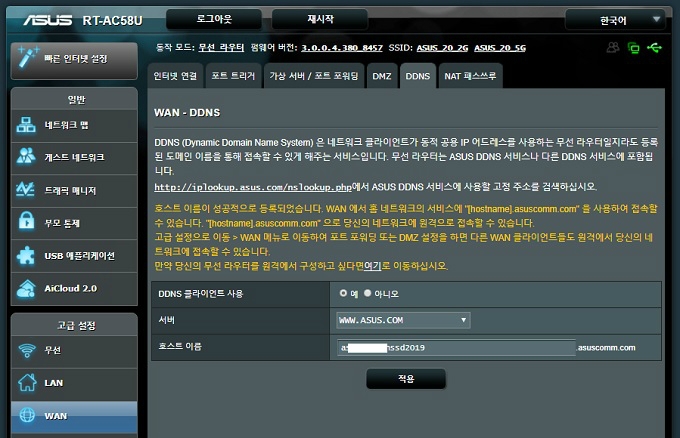
임의의 DDNS 등록후 정상 응답하는 상태
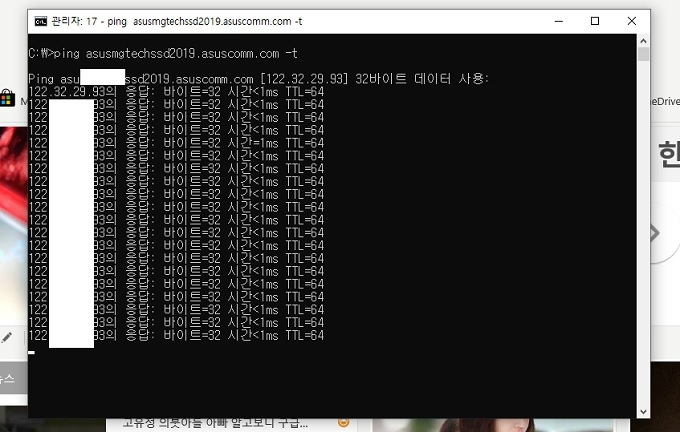
DDNS를 통한 광대역 접근은 관리자 계정, 혹은 제한된 계정으로 설정할수 있습니다

등록한 도메인 사용여부 체크후 다음으로 넘어갑니다

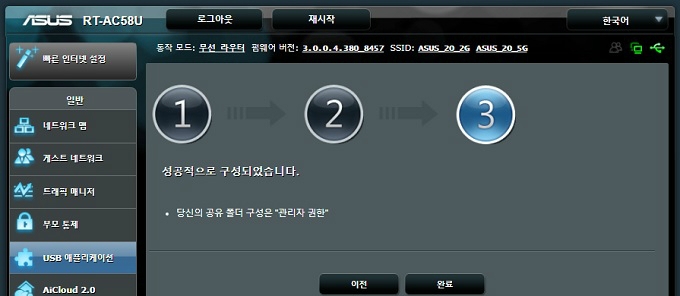
AiDisk 최종 완료 상태

이제 최종 등록된 FTP 주소를 브라우저에 입력하면 공유기 USB3.0 포트에 연결된 디스크
내부로 접근할수 있으며 모바일에서도 앱을 이용해 원거리 접속이 가능합니다
멀리 떨어진 친구들과 이미지, 동영상, 음악,문서등 다양한 파일을 공유할때 유용하겠지요? :)
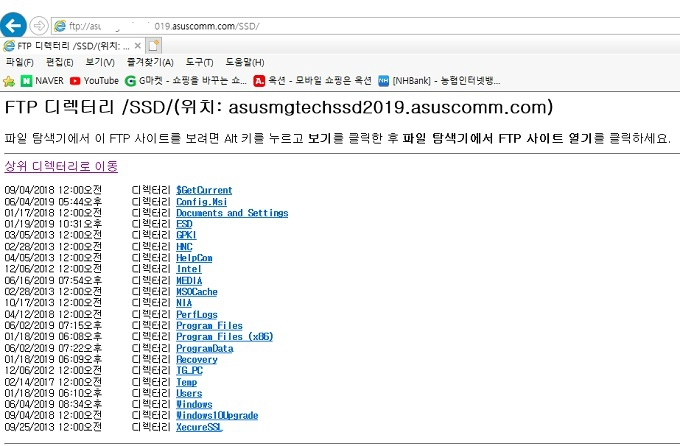
그런데 로컬 그룹에 접속해 있을때는 DDNS를 통해 광대역으로 돌아올 필요는 없겠죠?.
이때는 ftp://192.168.2.1 로컬 주소로 접속하면 광대역을 돌지 않고 곧바로 기가비트
로컬 네트워크로 접속하게 되서 훨씬 빠르게 작업할수 있습니다
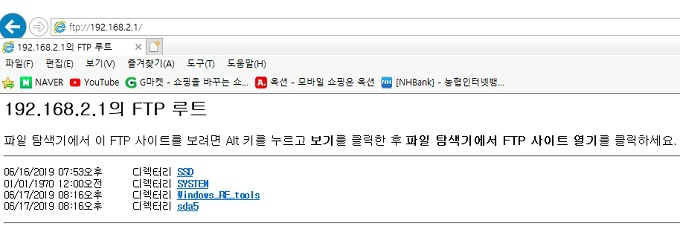
FTP는 알드라이브 같은 유틸을 이용하면 쉽게 관리할수 있으며 모바일도 다양한 FTP 유틸을
이용해 다수의 사용자가 공유할수 있습니다


네트워크 프린트 서버는 USB 포트밖에 없는 구형 프린터나,저가 프린터를 공유기에 연결후 공유기
하위로 물린 이론상 최대 253개의 클라이언트가 하나의 프린터를 공유할수 있는 서버 기능입니다.
프린터 호환 리스트에 없는 모델은 호환 문제가 있으므로 직접 셋팅해보고 안되면 별도의 프린터 서버를
구입해 쓰거나 PC 네트워크 프린터 공유, 혹은 유무선 네트워크 프린터로 교체해야 됩니다

순서는 사이트 메뉴얼에 따라 네트워크 프린터를 추가해주고 최종적으로 테스트 페이지가 출력되면
성공이며 출력 영상까지 보여드리고 싶었는데 호환불가 프린터라 테스해볼순 없었습니다



3G/4G 는 스마트폰을 USB 케이블로 연결해 테더링 시키는 핫스팟 기능으로 회선이 없는
야외에서 유용한 기능입니다

ASUS 모바일 앱
PC에서 192.168.2.1로 접속했을때와 동일한 화면, 동일한 방법으로 셋팅할수 있는
ASUS Device Discovery 앱

공유기 모니터링및 와이파이 비번 가족보호 게스트 네트워크등 모바일로 간단히 셋팅할수 있는
ASUS Router
USB 스토리지 장착, FTP, 삼바, 미디어 서버 구동후 음악, 비디오등을 재생해볼수 있는
AiCloud 앱
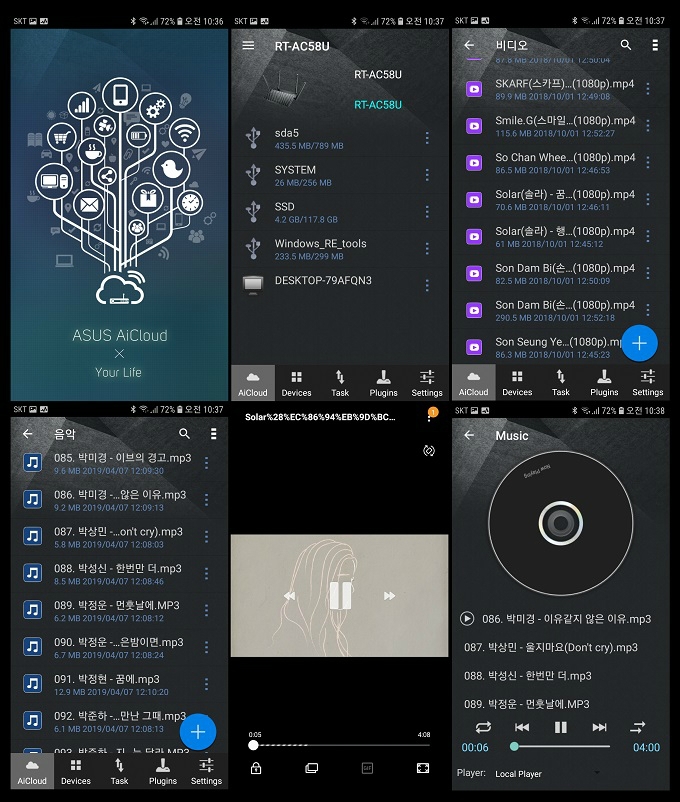
미디어 재생기 AiPlayer
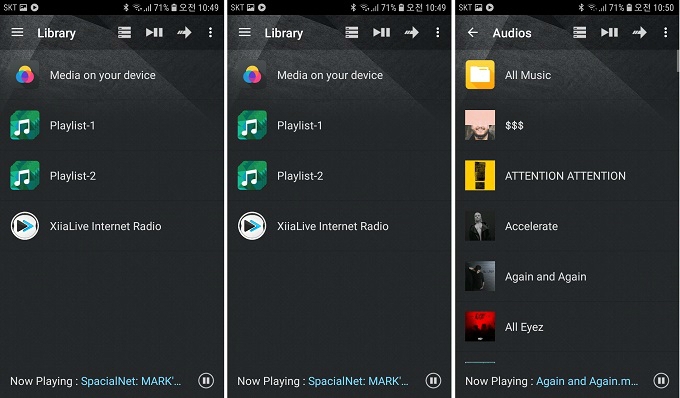
소비전력
ASUS RT-AC58U 듀얼기가비트 유무선 공유기의 소비전력은 평균 3.7W, 외장 SSD 연결시
평균 5.2W로 24시간 항상 연결해두어도 무방한 매우 낮은 전력을 소비하며 유/무선 클라이언트 수,
대규모 파일전송, 광대역에의 다수의 이용자 접속등 변수에 따라 약간의 차이가 있을순 있습니다

마치며...
지금까지 1,2부에 걸쳐 ASUS RT-AC58U 듀얼기가비트 유무선 공유기의 전반적인 특징을
살펴 보았습니다.
최저가 7만대에 2T/2R (2.4G, 5G), 빔포밍, 퀄컴 IPQ4018 쿼드코어 프로세서, 풍부한
주메모리(128M)/(플래시 128M), 기가비트 유무선에 최적화된 점프프레임, 802.11 AC
별도의 소프트웨어가 필요 없는 디테일한 GUI 펌웨어, 외장 스토리지, 프린터 공유,
깔끔한 모바일 앱, 와이파이 안정성이나 속도 핑 유투브 실시간 스트리밍 게이밍등 동시작업도
가볍게 소화해내는 다중 처리능력, 가정, 사무실, 학원,카페,강의실, 관공서,원룸,고시원등
다양한 장소에서 다수의 사용자가 동시에 이용하기에 조건을 잘 갖추고 있으며
그동안 애매한 가격대의 공유기때문에 맘상했던 분들에게 적극적으로 추천드릴만한
초가성비 공유기로 평가됩니다



